4 måter å fikse Razer Cortex kunne ikke legge til spill (09.15.25)
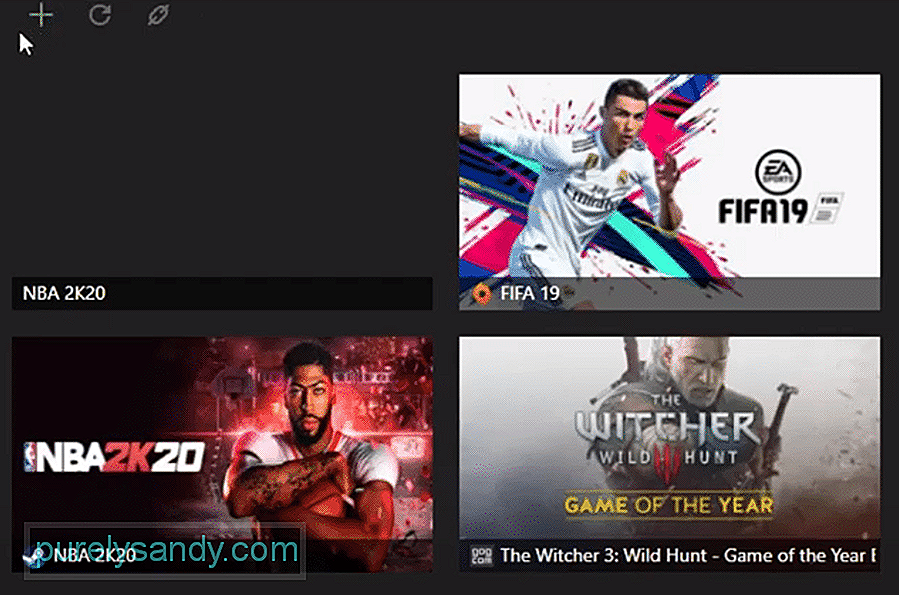 razer cortex kunne ikke legge til spill
razer cortex kunne ikke legge til spill Hvis du har ytelsesproblemer, kan installering av Razer Cortex bidra til å forbedre spillet ditt. Du må imidlertid betale for denne tjenesten hvis du vil ha full tilgang til alle funksjonene. Men hvis du allerede vet hvordan du manuelt optimaliserer datasystemet ditt, vil ikke dette verktøyet ha mange fordeler for deg. Alt det gjør er å fjerne programmer som kjører i bakgrunnen for å øke systemytelsen.
Nylig har brukere nevnt problemer med Razer Cortex. Der de ikke kan legge til spill i optimaliseringsverktøyet for å få dem til å fungere skikkelig. Hvis du er i en lignende situasjon, er det noen løsninger du kan følge.
Slik løser du Razer Cortex mislyktes i å legge til spill?Hovedårsaken til at brukerne ikke klarer å få spillene deres lagt til Razer cortex, er at de prøver å koble startprogrammet til optimaliseringsverktøyet og ikke .exe-filen. Dette er grunnen til at de ikke klarer å få spillet sitt til å fungere med optimaliseringsverktøyet.
Alt du trenger å gjøre er å følge riktig vei til spillets .exe-fil du prøver å koble til Razer Cortex. Så sørg for å dobbeltsjekke filstien for å sikre at du velger riktig fil med applikasjonen.
Noen ganger kan antivirustjenester som Malwarebytes forårsake spillskannertjenesten som Razer bruker for å finne spillene på datasystemet ditt. Hvis du har et lignende program installert i datasystemet ditt, anbefaler vi at du fjerner eller deaktiverer programmet midlertidig og prøver å kjøre Cortex-optimaliseringsverktøyet for å sjekke om det kan oppdage spillfilene dine.
Alt du trenger å gjøre er å åpne kontrollpanelet fra oppstartsmenyen og navigere til listen over installerte programmer. Derfra er det bare å finne ut antivirustjenesten du har installert på datasystemet ditt. Høyreklikk på den og klikk avinstaller. Start deretter datamaskinen på nytt, og prøv å bruke Razer Cortex når systemet starter opp igjen.
Hvis problemet ditt fortsatt ikke er løst, så hva du kan gjøre er å rense avinstallere Razer Cortex-verktøyet ved hjelp av kontrollpanelet. Når det er gjort, bør du fjerne eventuelle gjenværende filer fra aktivitetslinjen. Start systemet på nytt på nytt, og prøv å laste ned programvaren fra det offisielle Razer-nettstedet. Etter det er det bare å kjøre oppsettet og følge instruksjonene på ledeteksten for å installere programvaren på datasystemet ditt. Logg deg på Cortex-kontoen din, og prøv å legge til spill igjen.
Til slutt, hvis problemet vedvarer, er det eneste alternativet du har igjen å be Razer-teamet om støtte. Å gå til Cortex offisielle nettside og spør Support-medlemmer gjennom live chat vil øke sjansene dine for å løse dette problemet eksponentielt. Sørg for å gi dem skjermbilder sammen med en filsti til katalogen du har installert spillet i. De vil veilede deg deretter for å sortere problemet mest effektivt.
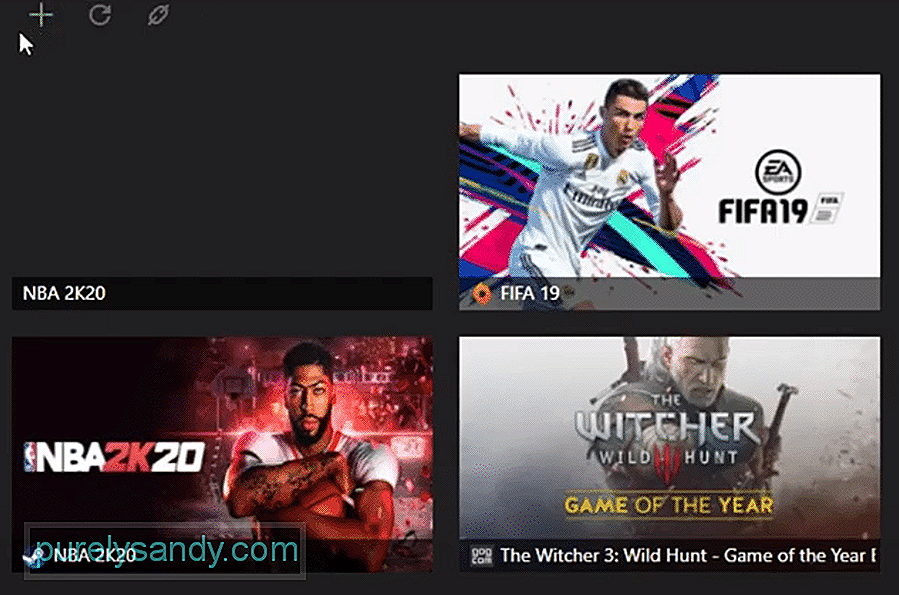
YouTube Video.: 4 måter å fikse Razer Cortex kunne ikke legge til spill
09, 2025

